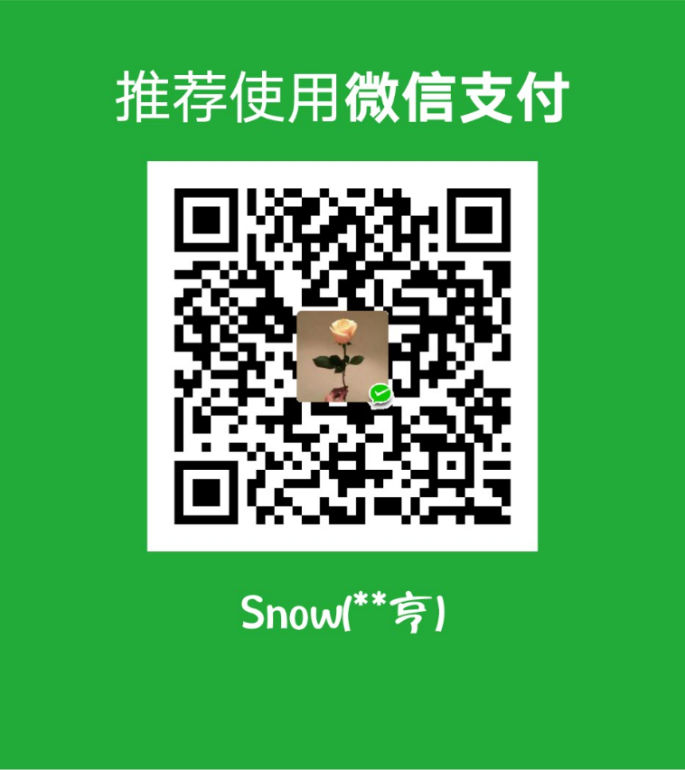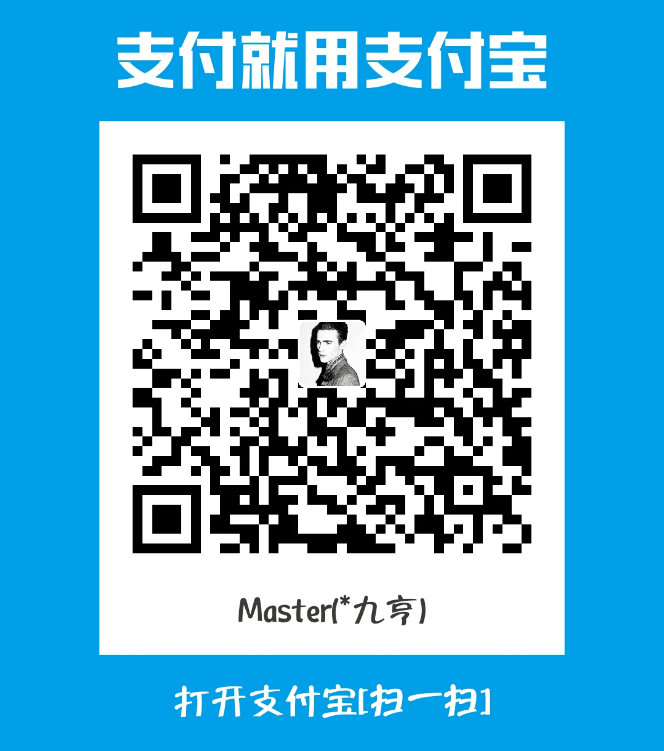前言
小程序原生是没有下拉框组件的,项目中需要用到下拉框的业务场景,没有找到就只能自己动手来写了,这里简单写下实现过程。
场景描述
废话不多说,先来看一下实现效果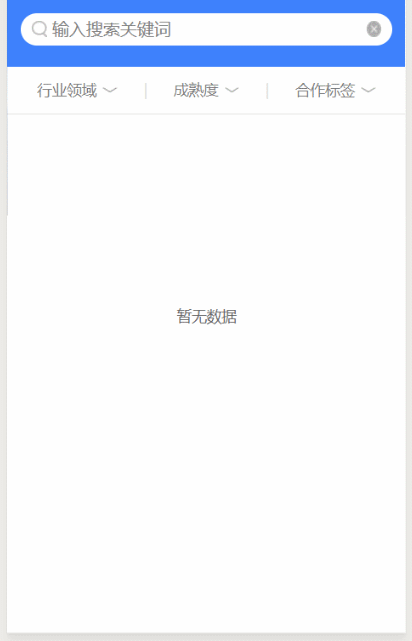
分析
首先分析需求,点击按钮,下拉框展示,文字及图表的样式颜色变化,并且下拉框内的每一项均可点,点击有高亮显示。其中控制下拉框的展示和隐藏可以用 wx:if 或者 hidden 来做。
实现
定义分类的标签
这里的实现简单,代码如下
wxml
1 | <view class="filter row-around align-center bg-white ph32"> |
其中的样式,如 row-around align-center bg-white ph32 这里是做了封装,表示为
1 | .filter { |
由于分类标签的颜色及箭头的颜色样式是变化的,所以这里给样式写活,在data中定义参数。其中的 picker 组件也是个坑,这里使用普通的单列选择器,range表示需要显示的数据列表,可以是 Array / Object两种形式。 range-key 表示选择器显示内容,必填,不然没有数据展示。
设置标签默认状态
在js文件中的Page下的data中定义对应的参数,如下
1 | Page({ |
这里定义了对应的参数及默认初始值。其中 applicationList applicationIndustryList conditionList cooperationList 这四个List的内容是从后端拿的,如果不想写接口,可以写假数据。
定义一个下拉框
这里只需要把布局实现一下,再加一个wx:if的判断,代码如下
1 | <view class="spinner bg-white" wx:if="{{ state }}" baindtap="handleOpenOne"> |
其中 wx:if="" 表示该 spinner 内容块的展示状态,如果 state 为true,则展示,相反隐藏。这个 state 已经在data中定义。样式同样的里面有一些封装的。 item.isCheck ? 'select' : 'cancel' 这里是对每一项的 isCheck做判断,用作高亮显示,下面有说。
条件选择时图标变化
做个简单判断处理
1 | handleOpenOne: () => { |
点击做事件监听,改变箭头变化
每一项点击高亮的逻辑
这个首先点击每一项,就必须要知道点击的是哪一个,所以每一项应该有一个唯一标识id,点击项会高亮显示,所以这里给每一项增加一个 isCheack 属性,用来判断该项是否被点击,如果为true,则高亮显示,否则不高亮。
1 | // 所属领域的选择 |
这里的逻辑是,拿点击项的id与所属领域列表的每一项做匹配,匹配到的说明是被点击的,所以把该项的 isCheck 作为true,样式就是 select,在wxss文件中定义select为选中的样式,这样就实现了高亮。是通过上面的三目表达式 item.isCheck ? 'select' : 'cancel' 对样式做的判断。
总结
样式都是使用Flex布局,也简单,就没贴样式代码,整体来说难点可能在选择类目点击高亮的逻辑,这里是判断点击项,动态匹配添加样式,其他的就没什么了,提供个思路,动手试试吧。